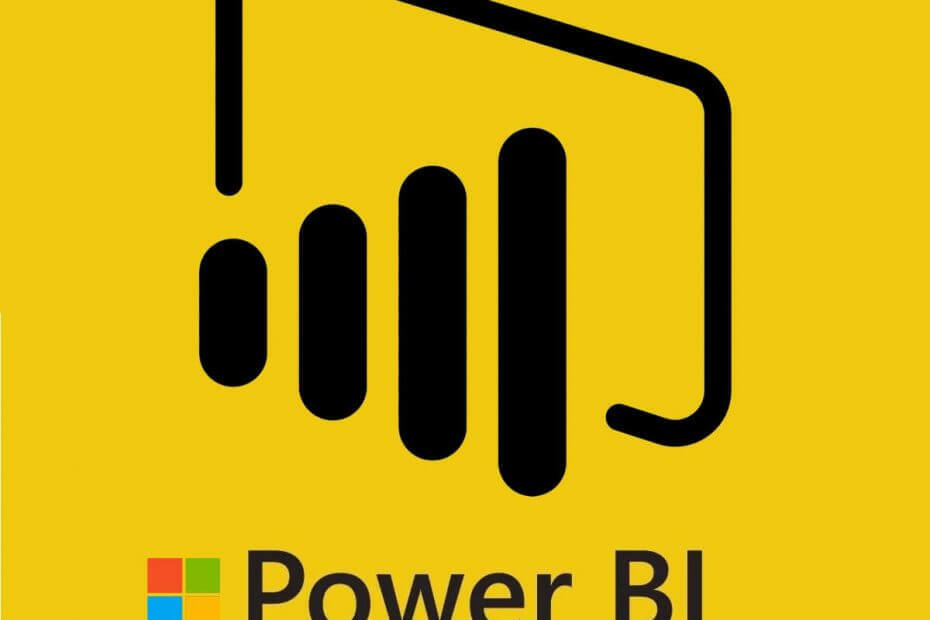To oprogramowanie sprawi, że sterowniki będą działały, dzięki czemu będziesz chroniony przed typowymi błędami komputera i awariami sprzętu. Sprawdź teraz wszystkie sterowniki w 3 prostych krokach:
- Pobierz poprawkę sterownika (zweryfikowany plik do pobrania).
- Kliknij Rozpocznij skanowanie znaleźć wszystkie problematyczne sterowniki.
- Kliknij Zaktualizuj sterowniki aby uzyskać nowe wersje i uniknąć nieprawidłowego działania systemu.
- DriverFix został pobrany przez 0 czytelników w tym miesiącu.
Jeśli chodzi o organizowanie i wizualizację danych, Power BI to świetne narzędzie. Są jednak sytuacje, w których pewne informacje muszą pozostać ukryte. Niestety usługa Power BI nie ma bezpośredniego sposobu na wyłączenie opcji „Zobacz rekordy”.
Jest to poważny problem dla wielu osób. Jeden użytkownik powiedział co następuje na oficjalnym forum:
Powinna istnieć opcja wyłączenia „zobacz rekordy” dla grafiki, która to obsługuje. To ogromny problem, jeśli chodzi o bezpieczeństwo. Wiem, że możesz ukryć niektóre kolumny, ale w raportach, które powinny zawierać tylko dane wysokiego poziomu, pozycja Zobacz rekordy jest naprawdę problemem.
Możesz więc ukryć niektóre kolumny, ale nadal nie możesz wyłączyć opcji Zobacz rekordy. Jak powiedzieliśmy wcześniej, nie ma na to bezpośredniego sposobu, ale istnieje kilka obejść.
Kroki, aby wyłączyć wyświetlanie rekordów w usłudze Power BI
1. Ukryj kolumny
1. Kliknij kolumny prawym przyciskiem myszy i ukryj je przed opublikowaniem z programu Power BI Desktop.
2. Sprawdź, czy nadal pojawiają się pod Zobacz zapisy.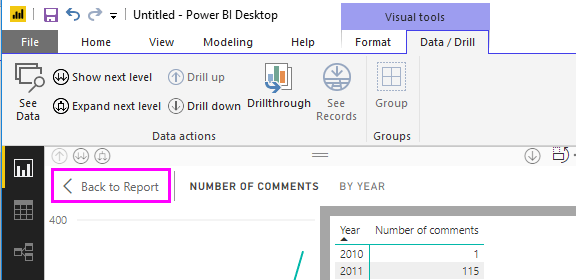
2. Zmień mechanizm na DirectQuery
Zmień mechanizm na Zapytanie bezpośrednie a nie do Import więc nie zobaczysz rekordów w Power BI.
Pierwszy z nich jest lepszym obejściem, ponieważ nie będzie można używać kolumny w żadnych wizualizacjach.
Ten przewodnik pomoże Ci stać się lepszym użytkownikiem usługi Power BI. Sprawdź to teraz.
Zobacz Funkcja rekordów jest dostępna, ale tylko w niektórych przypadkach
Ogólnie rzecz biorąc, opcja Zobacz rekordy służy do przeglądania wszystkich informacji o jednym wybranym rekordzie lub punkcie danych. Ta funkcja ma jednak pewne ograniczenia.
Pojawia się tylko w następujących typach wizualizacji: lejek, wykres kołowy, mapa, wykres słupkowy, wykres kolumnowy, mapa drzewa, mapa wypełniona i wykres pierścieniowy.
Ponadto nie można używać opcji Zobacz rekordy, gdy wizualizacja używa miary wyliczanej i gdy usługa Power BI jest połączona z aktywnym modelem wielowymiarowym (MD).
Jeśli więc przycisk Zobacz rekordy na wstążce jest wyłączony, wybrany pulpit nawigacyjny nie obsługuje tej funkcji.
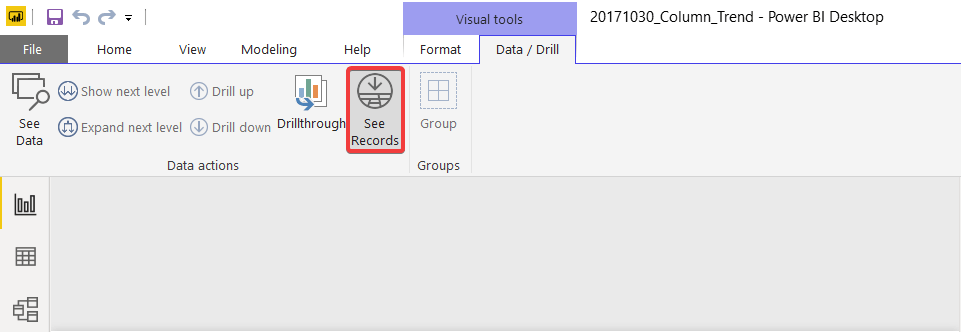
Wniosek
W niektórych przypadkach wyłączenie funkcji Zobacz rekordy ma kluczowe znaczenie i niestety usługa Power BI nie ma na to bezpośredniego sposobu. Mimo to opisane powyżej obejścia powinny pomóc.
Czy nasze metody okazały się przydatne? Daj nam znać w sekcji komentarzy poniżej.
POWIĄZANE HISTORIE, KTÓRE MUSISZ SPRAWDZIĆ:
- Jak zmienić źródło danych w Power BI [ŁATWE KROKI]
- Jak odświeżyć dane w usłudze Power BI [PRZEWODNIK KROK PO KROKU]
- Jak dodać oś pomocniczą w usłudze Power BI [ŁATWE KROKI]
![Der Browser-Speicher für MEGA ist voll in Chrome [gelöst]](/f/99f2473815a61c171695add8c02576a1.jpg?width=300&height=460)